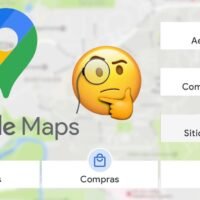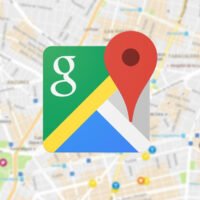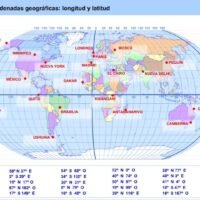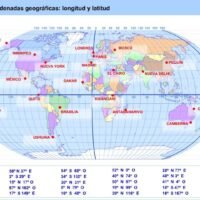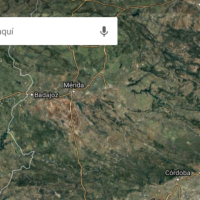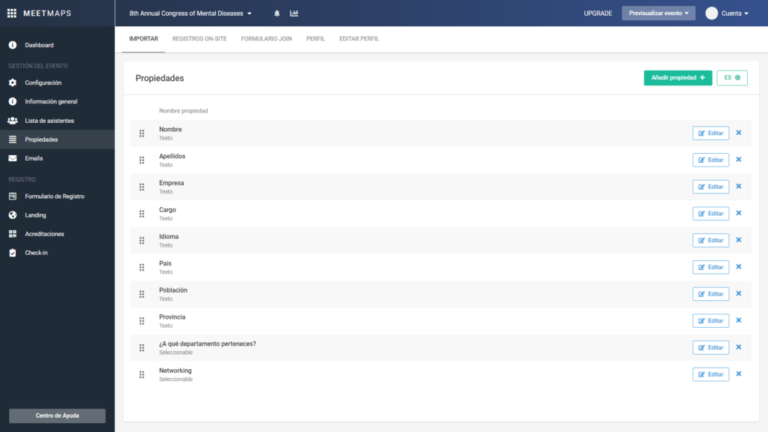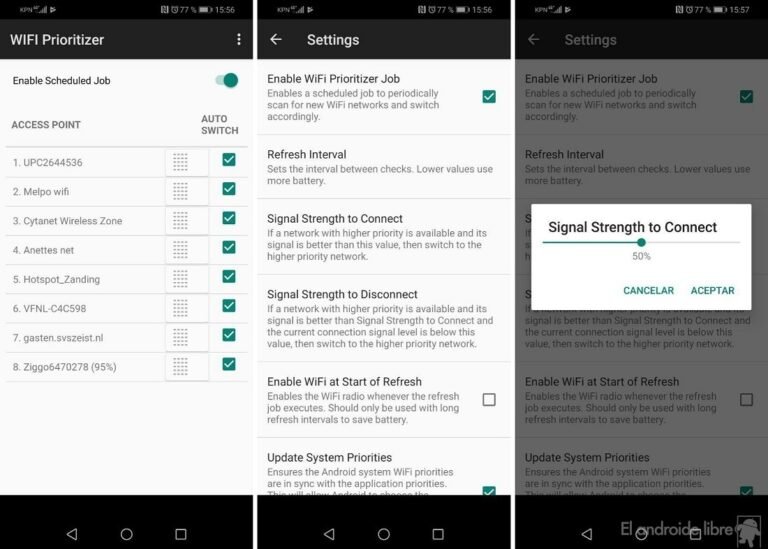Cómo ver mis rutas guardadas en Google Maps fácilmente
✅Para ver tus rutas guardadas en Google Maps fácilmente, abre la app, toca «Guardados» en el menú y selecciona «Mapas». ¡Accede a tus rutas al instante!
Para ver tus rutas guardadas en Google Maps fácilmente, sigue estos sencillos pasos: abre la aplicación de Google Maps, toca el ícono de tu perfil en la esquina superior derecha, selecciona «Tus lugares» y luego navega a la pestaña «Mapas». Aquí encontrarás todas las rutas y mapas que has guardado previamente.
Google Maps es una herramienta extremadamente útil para la navegación y planificación de rutas. Si eres una persona que frecuentemente guarda rutas para viajes futuros o simplemente para recordar lugares importantes, es esencial saber cómo acceder a estas rutas de manera rápida y sencilla. A continuación, te explicamos de forma detallada cómo puedes ver y gestionar tus rutas guardadas en Google Maps.
Pasos para acceder a tus rutas guardadas en Google Maps
1. Abre la aplicación de Google Maps
Primero, asegúrate de tener la aplicación de Google Maps instalada en tu dispositivo móvil. Abre la aplicación desde tu pantalla de inicio o lista de aplicaciones.
2. Accede a tu perfil
Una vez abierta la aplicación, toca el ícono de tu perfil, que se encuentra en la esquina superior derecha de la pantalla. Este icono generalmente muestra tu foto de perfil de Google o una inicial si no has configurado una foto.
3. Selecciona «Tus lugares»
En el menú desplegable que aparece después de tocar el ícono de tu perfil, selecciona la opción «Tus lugares». Esta opción te llevará a una nueva pantalla donde puedes ver varias categorías de lugares y rutas que has guardado.
4. Navega a la pestaña «Mapas»
Una vez dentro de «Tus lugares», verás varias pestañas en la parte superior de la pantalla: Etiquetados, Guardados, Visitados, y Mapas. Toca la pestaña «Mapas» para ver todas las rutas y mapas personalizados que has guardado.
5. Encuentra y selecciona tu ruta guardada
En la pestaña «Mapas», verás una lista de todos los mapas y rutas que has guardado. Puedes desplazarte por la lista para encontrar la ruta específica que estás buscando. Una vez que la encuentres, simplemente tócalo para abrir y visualizar los detalles de la ruta.
Consejos adicionales
- Sincronización: Asegúrate de que tu cuenta de Google esté sincronizada en todos tus dispositivos para acceder a tus rutas guardadas desde cualquier lugar.
- Etiquetas: Usa etiquetas descriptivas para tus rutas guardadas para encontrarlas más fácilmente en el futuro.
- Actualizaciones: Mantén la aplicación de Google Maps actualizada para disfrutar de las últimas funciones y mejoras.
Con estos sencillos pasos y consejos, podrás acceder rápidamente a tus rutas guardadas en Google Maps y gestionar tus viajes de manera más eficiente. ¡Explora el mundo con confianza y facilidad!
Pasos para acceder a tus rutas guardadas en Google Maps
Acceder a tus rutas guardadas en Google Maps es una excelente manera de organizar tus destinos y puntos de interés para futuros viajes o visitas. Sigue estos pasos sencillos para acceder a tus rutas guardadas de forma rápida y práctica:
Paso 1: Iniciar sesión en Google Maps
Lo primero que debes hacer es iniciar sesión en tu cuenta de Google y acceder a Google Maps. Puedes hacerlo desde tu navegador web o a través de la aplicación móvil de Google Maps en tu dispositivo.
Paso 2: Acceder al menú de opciones
Una vez que te hayas iniciado sesión, busca el icono de tres líneas horizontales en la esquina superior izquierda de la pantalla. Este icono te dará acceso al menú de opciones de Google Maps.
Paso 3: Seleccionar «Tus lugares»
Dentro del menú de opciones, desplázate hacia abajo hasta encontrar la opción «Tus lugares» y haz clic en ella. Aquí es donde encontrarás todas las funciones relacionadas con tus ubicaciones guardadas en Google Maps.
Paso 4: Acceder a «Rutas» guardadas
Dentro de la sección «Tus lugares», busca la pestaña de «Rutas» y selecciona esta opción. En esta sección, podrás ver todas las rutas guardadas que has creado previamente en Google Maps, junto con detalles como el nombre de la ruta, los destinos incluidos y la distancia total.
Siguiendo estos simples pasos, podrás acceder fácilmente a tus rutas guardadas en Google Maps y planificar tus próximas aventuras con comodidad y eficacia.
Configuración de la cuenta para gestionar rutas en Google Maps
Para configurar tu cuenta y poder gestionar tus rutas en Google Maps de manera eficiente, es fundamental seguir algunos pasos clave que te permitirán sacar el máximo provecho de esta herramienta de navegación.
Google Maps ofrece la posibilidad de guardar tus rutas favoritas, marcar ubicaciones importantes y acceder a ellas fácilmente desde cualquier dispositivo. Para ello, es importante tener configurada tu cuenta de Google de la siguiente manera:
1. Inicia sesión en tu cuenta de Google
Para poder guardar y gestionar tus rutas en Google Maps, es necesario que inicies sesión en tu cuenta de Google desde la aplicación o el sitio web. Esto te permitirá sincronizar todas tus actividades y preferencias en la plataforma.
2. Activa la función de historial de ubicaciones
Para tener un registro detallado de tus desplazamientos y rutas anteriores, es recomendable activar la función de historial de ubicaciones en Google Maps. De esta manera, podrás acceder a tus trayectos pasados y utilizar esta información para planificar futuros recorridos.
3. Personaliza tu perfil de usuario
Para una experiencia más personalizada, puedes personalizar tu perfil de usuario en Google Maps. Agrega una foto de perfil, actualiza tus datos personales y configura tus preferencias de navegación para que la plataforma se adapte a tus necesidades específicas.
4. Utiliza etiquetas y categorías para organizar tus rutas
Una forma eficaz de gestionar tus rutas en Google Maps es utilizando etiquetas y categorías para organizarlas según tus preferencias. Por ejemplo, puedes crear etiquetas como «Trabajo», «Casa», «Vacaciones» para clasificar tus destinos y acceder a ellos de forma rápida y sencilla.
Al seguir estos sencillos pasos de configuración, estarás listo para gestionar tus rutas en Google Maps de manera óptima y aprovechar al máximo todas las funcionalidades que la plataforma tiene para ofrecerte.
Preguntas frecuentes
¿Cómo puedo ver mis rutas guardadas en Google Maps?
Puedes ver tus rutas guardadas en Google Maps accediendo a la opción «Tus lugares» en el menú principal de la aplicación.
¿Puedo editar mis rutas guardadas en Google Maps?
Sí, puedes editar tus rutas guardadas en Google Maps seleccionando la ruta y luego eligiendo la opción de «Editar» para realizar cambios.
¿Es posible compartir mis rutas guardadas en Google Maps con otras personas?
Sí, puedes compartir tus rutas guardadas en Google Maps enviando el enlace de la ruta a través de mensajes o redes sociales.
¿Se pueden eliminar rutas guardadas en Google Maps?
Sí, para eliminar una ruta guardada en Google Maps, simplemente selecciona la ruta y elige la opción de «Eliminar» en el menú de opciones.
¿Es necesario tener una cuenta de Google para guardar rutas en Google Maps?
Sí, para guardar rutas en Google Maps necesitas tener una cuenta de Google y estar conectado a ella en la aplicación.
¿Puedo ver mis rutas guardadas en Google Maps sin conexión a internet?
Sí, puedes acceder a tus rutas guardadas en Google Maps sin conexión a internet siempre y cuando las hayas descargado previamente para uso offline.
- Accede a la opción «Tus lugares» en Google Maps para ver tus rutas guardadas.
- Edita tus rutas seleccionando la opción «Editar» en la ruta que desees modificar.
- Comparte tus rutas guardadas enviando el enlace de la ruta a través de mensajes o redes sociales.
- Elimina rutas guardadas seleccionando la ruta y eligiendo la opción «Eliminar».
- Es necesario tener una cuenta de Google para guardar y acceder a las rutas en Google Maps.
- Puedes ver tus rutas guardadas sin conexión a internet si las descargas previamente para uso offline.
¡Déjanos tus comentarios y no olvides revisar otros artículos relacionados con Google Maps que puedan interesarte!